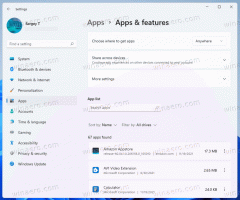Zámky Fix Fallout 4 nejsou vidět
Nedávno vydaná akční hra na hrdiny Fallout 4 se stala extrémně populární. Je k dispozici pro PC a herní konzole. Na PC má řadu problémů, se kterými se můžete setkat. Jedním z nejnepříjemnějších problémů jsou neviditelné zámky. Jakmile se dostanete do fáze výběru zámku, obrazovka zhasne, ale nikde se neobjeví žádný zámek, se kterým by bylo možné interagovat! Přečtěte si článek, abyste věděli, co tento problém způsobuje a jak jej obejít.
reklama

Ve většině případů je příčinou neviditelných zámků vlastní rozlišení displeje. Pokud jste přizpůsobili rozlišení hry vašemu nativnímu rozlišení displeje, které původně hra nepodporovala, můžete čelit tomuto problému.
Chcete-li to opravit, máte dvě možnosti.
Možnost jedna. Otevřete zámek pomocí jednoho z předdefinovaných rozlišení.
Pokud jste s aktuálním nastavením hry spokojeni, uložte hru, ukončete ji, přepněte hru na rozlišení 1280x800, otevřete zámek a obnovte nastavení zpět. To je jednoduché a zřejmé.
Možnost dvě. Upravte rozlišení displeje
Zkontroloval jsem několik rozlišení. Pro můj počítač je maximální rozlišení hry, které udržuje zámky viditelné, 1280 x 940. Pokud nastavím jeho výšku nad 940, zámky zmizí. Chcete-li nastavit rozlišení na 1280 x 940, můžete provést následující:
- Zavřete hru Fallout 4.
- Přejděte do složky předvoleb hry. Obvykle se nachází na adrese:
Tento počítač\Dokumenty\Moje hry\Fallout4
Pokud používáte Windows 7, přejděte na
C:\Users\vaše uživatelské jméno\Documents\My Games\Fallout4
- Dvakrát klikněte na soubor Fallout4Prefs.ini. Otevře se v poznámkovém bloku:

- Najděte řádek začínající na bTopMostWindow=
Změňte to nabTopMostWindow=1
- Najděte řádek začínající na bMaximizeWindow=
Změňte to nabMaximizeWindow=0
- Najděte řádek začínající na bBorderless=
Změňte to nabBorderless=1
- Najděte řádek začínající na bCelá obrazovka
Změňte to nabCelá obrazovka=0
- Najděte řádek začínající na iVelikost H=
Změňte to na 940:iVelikost H=940
- Najděte řádek začínající na iVelikost W=
Změňte na 1280:iVelikost W=1280
Je možné, že zámky zůstanou viditelné ve vašem případě s jiným rozlišením displeje. Hru můžete spustit s rozlišením 1280x940 a změnit hodnoty, abyste je otestovali.